La registrazione dello schermo dell’iPhone è molto importante per i blogger, per chi vuole dimostrare visivamente come si configura uno smartphone, per gli errori dello schermo, per condividere video di giochi, per lavorare con programmi e altro ancora. In ogni caso, molti di voi potrebbero aver bisogno di registrare un video dello schermo dell’iPhone almeno una volta, quindi cerchiamo di capire come fare.
Se vi chiedete se sia facile o meno registrare su schermo con l’audio su un iPhone o iPad, continuate a leggere. Sì, è facile registrare lo schermo con l’audio su un iPhone o iPad. La registrazione dello schermo è spesso chiamata cattura dello schermo. È una funzione che offre l’opportunità di registrare video e audio in riproduzione sul dispositivo o esternamente. Per registrare lo schermo non sono necessarie applicazioni speciali per la registrazione dello schermo o software di registrazione audio. Apple mette a disposizione dei suoi utenti uno strumento gratuito per iOS e iPadOS, che potete aggiungere al Centro di controllo del vostro iPad o iPhone per registrare lo schermo con l’audio. Di seguito troverete le risposte alle vostre domande sulla registrazione dello schermo. La registrazione dello schermo dell’iPhone registra l’audio interno per impostazione predefinita se la suoneria dell’iPhone è attivata. È anche possibile registrare la propria voce durante la registrazione dello schermo.
Cos’è la funzione di registrazione dello schermo su iPhone
Registrare una schermata con audio sul vostro iPhone è facile. La registrazione dello schermo consente di registrare video e audio riprodotti sul dispositivo o dall’esterno.
Come già detto, se si desidera registrare lo schermo, nella maggior parte dei casi non è necessaria un’app speciale per la registrazione dello schermo o un programma di registrazione audio. Apple offre uno strumento gratuito per iOS che si può aggiungere al Centro di controllo dell’iPhone per registrare lo schermo con il suono.
Per impostazione predefinita, la registrazione dello schermo dell’iPhone registra l’audio interno (se la chiamata dell’iPhone è abilitata). È anche possibile registrare la propria voce durante la registrazione dello schermo.
È possibile utilizzare la funzione di registrazione dello schermo su qualsiasi iPhone con iOS 11 o successivo.
Come registrare video dallo schermo dell’iPhone con gli strumenti integrati
In realtà, è facile registrare video dello schermo con il suono sull’iPhone, ma questa funzione non è ovviamente implementata e richiede istruzioni.
A mio avviso, questo metodo è il più semplice, in quanto non è necessario scaricare altro, poiché tutto ciò di cui avete bisogno è già stato fornito da Apple sul vostro dispositivo.
Prima di poter iniziare a usare lo strumento di registrazione dello schermo, è necessario aggiungere un pulsante per questa funzione al Centro di controllo. A tale scopo, è necessario seguire i seguenti passaggi:
- Prima di tutto, è necessario aprire l’applicazione “Impostazioni” sull’iPhone.
- Quindi, si deve passare al “Centro di controllo” e toccare l’opzione “Personalizza controlli”.
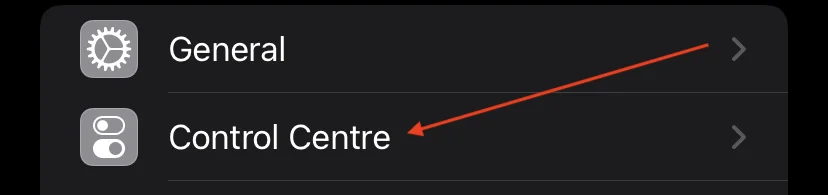
- Quindi, toccare il pulsante verde “+” accanto all’opzione “Registrazione schermo”.
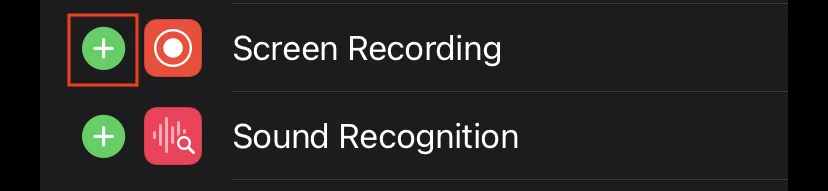
Ora potete iniziare a registrare lo schermo del vostro iPhone. Per farlo, seguite le istruzioni riportate nella sezione seguente:
- Prima di tutto, è necessario aprire il “Centro di controllo”. A tal fine, è necessario scorrere il dito verso l’alto dal basso sugli iPhone più vecchi o verso il basso dall’angolo superiore destro dello schermo sugli iPhone più recenti.
- A questo punto, si deve toccare il pulsante “Registrazione schermo”, che farà partire il conto alla rovescia e poi diventerà rosso, a indicare l’inizio della registrazione di tutto ciò che appare sullo schermo.
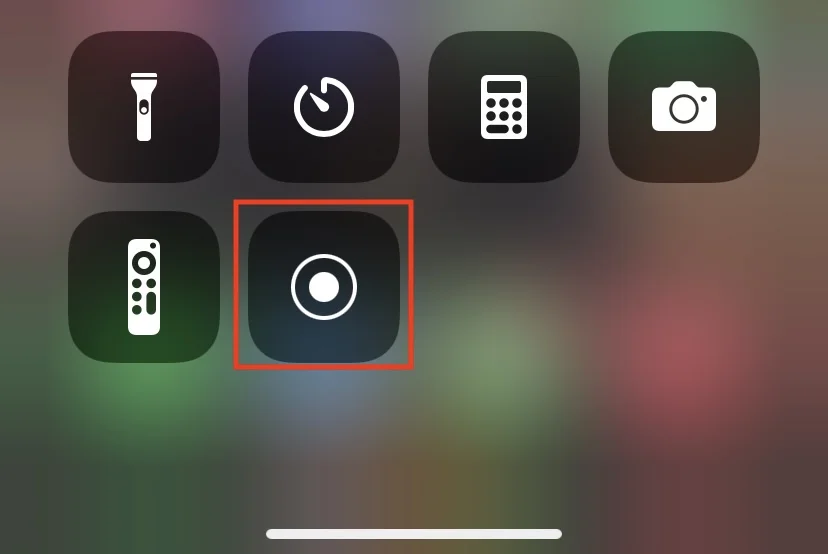
Ci si accorge quando lo schermo sta registrando perché appare una barra rossa nella parte superiore dello schermo (sugli iPhone più vecchi) o l’ora è evidenziata in rosso (sugli iPhone più recenti). È possibile toccare il pulsante rosso o la barra per interrompere la registrazione.
Come registrare la voce esterna durante la registrazione dello schermo su iPhone
Se volete registrare la vostra voce durante la registrazione dello schermo sul vostro iPhone, dovete seguire questi passaggi:
Per prima cosa, è necessario attivare il registratore vocale sull’iPhone.
- Dopodiché, è necessario avviare la funzione di registrazione dello schermo come indicato sopra.
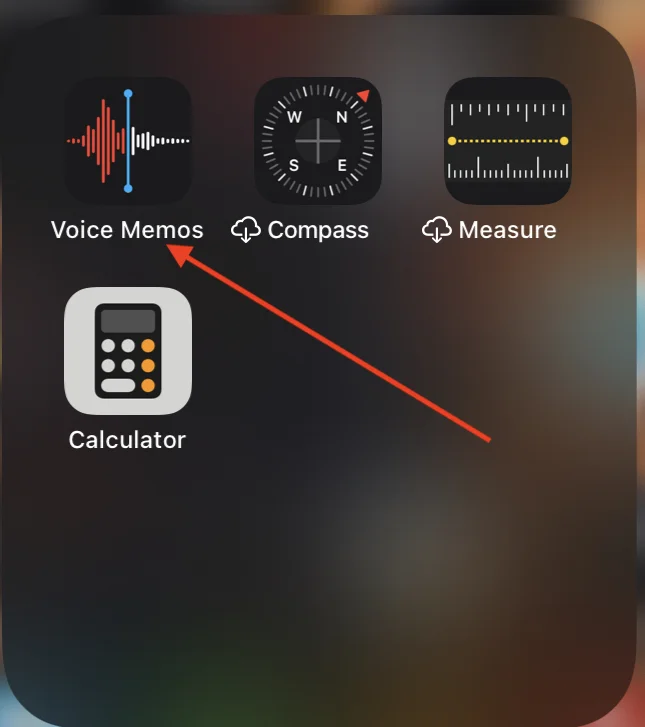
- Tuttavia, è necessario sapere che questo registrerà non solo la vostra voce, ma anche i suoni in-app.
Come registrare video sullo schermo dell’iPhone utilizzando app di terze parti
Dovete sapere che potete anche utilizzare applicazioni di terze parti per registrare lo schermo del vostro iPhone. Tuttavia, perché farlo quando esiste una funzione integrata?
Il punto è che un software speciale consente di eseguire la post-elaborazione del materiale, come l’aggiunta della propria colonna sonora, l’importazione di contenuti da una libreria, la registrazione dei propri commenti dal microfono, il ritaglio e la modifica delle colonne sonore.
Ad esempio, si può provare a utilizzare Mobizen Screen Recorder.
La sua interfaccia semplice lo rende facile da usare per la registrazione dello schermo e per l’acquisizione di istantanee. Le vostre reazioni possono essere registrate accendendo la fotocamera frontale mentre registrate la schermata di gioco e la voce.
È possibile aggiungere la BGM, l’Intro (video di apertura) o l’Outro (video di chiusura) preferiti per rendere il video creativo e sorprendente. Le filigrane possono essere rimosse con acquisti in-app opzionali.
Come registrare lo schermo dell’iPhone con l’audio di Apple Music
Non è possibile utilizzare la funzione di registrazione dello schermo con questo servizio. Quando si avvia la registrazione dello schermo, se è in corso la riproduzione di Apple Music, l’audio si interrompe finché non si annulla la registrazione.
In passato esisteva una soluzione, ma da allora Apple ha risolto il problema. In pratica, per conservare il brano per sempre, dovrete pagare i diritti di licenza e acquistarlo.










